Indice
¿No consigues recordar dónde has dejado tu teléfono?
¿Lo has perdido? ¿Te lo han robado?
¡Tranquilo!
En este post te enseñamos cómo usar tu cuenta de Google para recuperarlo.
Desde hace ya un tiempo, Google ha puesto a disposición de los usuarios del Sistema Operativo Android un sistema de localización para los teléfonos móviles que nos permite buscar, bloquear o incluso borrar los datos de nuestro teléfono de forma remota.
Para poder utilizarlo, previamente hemos de tomar las siguientes precauciones:
- Aunque resulte obvio, para poder localizarlo el teléfono ha de estar encendido. Si está apagado o sin batería no tienes nada que hacer.
- El dispositivo (teléfono, tablet, etc.) ha de estar vinculado a tu cuenta de Google Play
- Para que el sistema de localización funcione, hemos de tener activada la ubicación del dispositivo
Si cumplimos al menos las dos primeras condiciones, tenemos alguna posibilidad de recuperar nuestro móvil perdido o robado.
Para ello nuestro primer paso será abrir nuestro navegador web favorito e introducir la dirección https://www.google.com/android/find?hl=es
Una vez dentro de la web, tenemos que identificarnos con los datos de nuestra cuenta de usuario google asociada al dispositivo que queremos buscar

Esta cuenta se corresponde con la dirección de gmail que utilizamos al configurar nuestro dispositivo por primera vez.
Si no sabes cual es, puedes consultarla en tu móvil en Ajustes / Cuentas / Google.
Para evitarte problemas en caso de robo o pérdida de tu dispositivo, es recomendable apuntarse en un papel los siguientes datos y guardarlo en un sitio seguro
– IMEI del teléfono
– Códigos PIN y PUK de la tarjeta de teléfono
– Cuenta de gmail asociada al teléfono
– Contraseña de la cuenta de gmail
Una vez que google a comprobado nuestros datos y ha confirmado que tenemos permiso para acceder, nos mostrará una pantalla similar a la siguiente, en la que aparecerán todos los dispositivos que tenemos asociados a esa cuenta de acceso
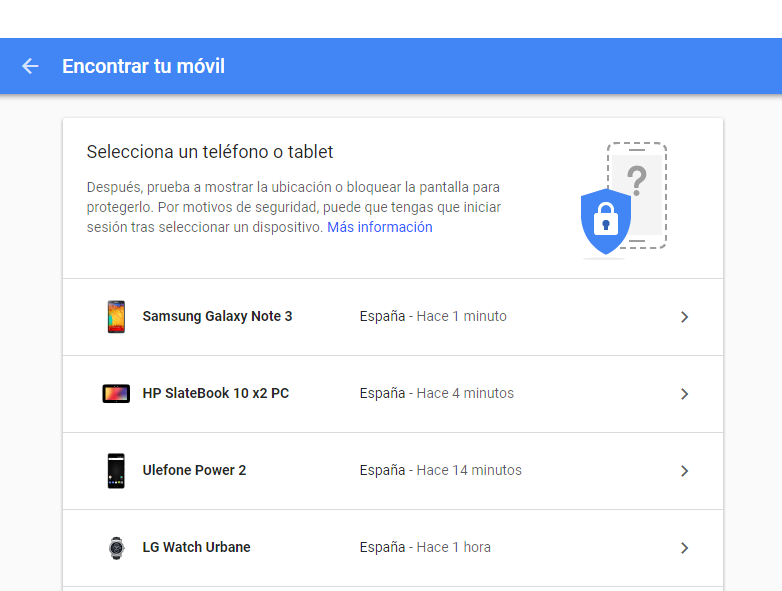
Como podéis ver, en mi caso tengo asociados 2 teléfonos ( el Galaxy Note 3 y el Ulefone Power2 ), 1 tablet (el Hp Slatebook) y 1 smarwatch.
Junto a cada dispositivo, me indica los datos básicos de la última conexión de cada dispositivo (País desde el que se conectó y cuánto hace de la última conexión)
Por último, en el extremo derecho de cada fila nos aparece una flecha para acceder a más opciones del dispositivo seleccionado.
Si pulsamos sobre ella, accedemos a una nueva pantalla con muchas más opciones.
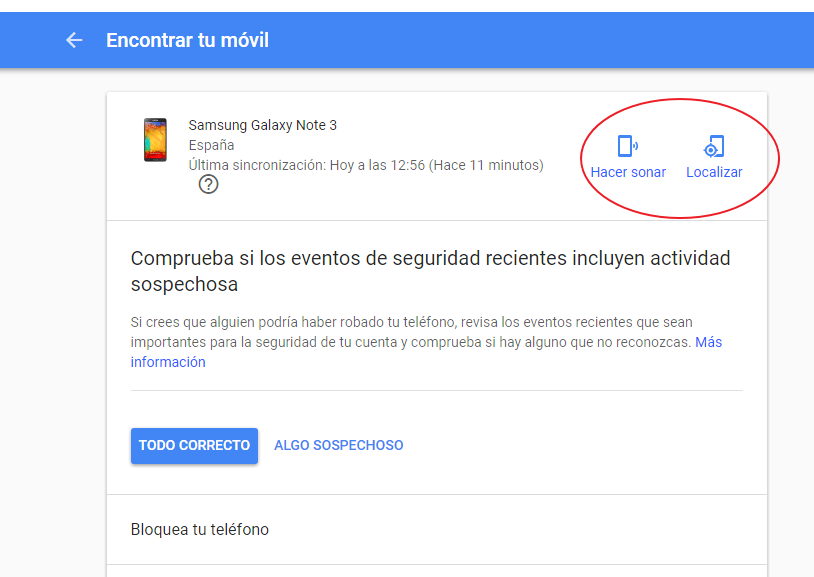
En este caso, nos vamos a centrar en las dos primeras opciones que aparecen en la esquina superior derecha y que he marcado con el círculo rojo.
Hacer sonar:
Es la más básica de las dos, pero muy útil si nuestro problema es que no sabemos dónde hemos dejado el teléfono. Digamos que es muy parecido al típico «llámeme, que no sé dónde he dejado mi teléfono», pero con la ventaja de que el móvil sonará incluso si lo tenemos puesto «en silencio»
Localizar:
Esta es la opción que realmente nos interesa si hemos perdido el móvil o nos lo han robado. Pulsando sobre ella, entramos en una nueva pantalla con varias opciones

En la parte izquierda nos muestra la información del dispositivo y las opciones, y en la parte derecha aparece un mapa con la posición actual del teléfono.
En la zona de información (que he marcado en rojo) , tenemos el nombre del dispositivo, la última vez que se conectó, la batería restante (como podéis ver, en estos momentos mi teléfono tiene un 69% de batería y lo estoy cargando) y, en caso de estar conectado a una red wifi, el nombre de la red a la que se conecta (opción muy interesante si no tenemos la ubicación activada)
Por último aparece una flecha para actualizar la información (que he marcado en verde) y que sirve actualizar la información que nos está mostrando.
También aparecen una serie de opciones (marcadas en azul)
Reproducir sonido:
Esta opción hace exactamente lo mismo que hemos visto antes en la opción «Hacer sonar»
Bloquear:
En caso de pérdida o que nos roben el teléfono, permite bloquear el acceso al dispositivo. Como opciones nos permite indicar un texto y un número de teléfono. Así nadie podrá acceder al contenido de nuestro teléfono, pero si alguien lo encuentra o nos lo han robado sí que verán el texto que hemos introducido y el número de teléfono al que tienen que llamar para ponerse en contacto con nosotros.
Si la activamos, la pantalla de tu teléfono lucirá más o menos así;
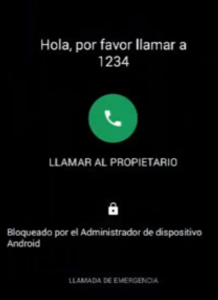
Borrar:
Esta es una opción mucho más radical que las anteriores, y que sólo tenemos que usar en caso de dar definitivamente por perdido nuestro teléfono. Con ella borraremos todos los datos presentes en la memoria del dispositivo, de tal forma que nos aseguraremos de que nadie pueda hacer un mal uso de ellos. Si utilizamos esta opción hemos de tener en cuenta que es irreversible, esto es, si terminamos recuperando nuestro teléfono, no podremos volver a recuperar la información borrada. También es importante tener en cuenta que la mayoría de los teléfonos no borran los datos que estén almacenados en la tarjeta SD en caso de que la tengamos.
Ya sólo nos queda por ver la opción tal vez más interesante. La Ubicación de nuestro dispositivo. Pero tened en cuenta que esta opción sólo estará disponible si hemos activado previamente la ubicación de nuestro dispositivo.
En la parte derecha de la pantalla podemos ver un mapa, en el cual se nos mostrará la posición actual de nuestro móvil.
Este mapa lo podemos ampliar hasta poder ver exactamente dónde se encuentra el móvil
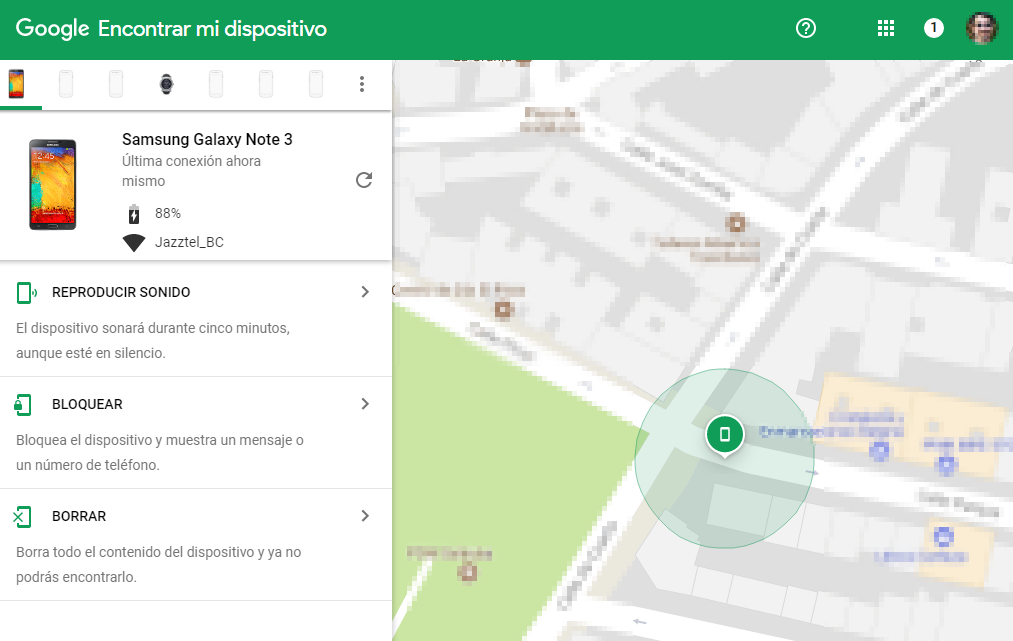
Como podéis apreciar, me indica la posición de mi teléfono dentro de un círculo de color verde. Este círculo será más o menos grande, dependiendo de la precisión con la que ha sido posicionado el dispositivo, y realmente me está indicando que puede estar en cualquier lugar dentro de ese círculo.
Espero que os sirva de ayuda este pequeño tutorial,. Y si es así, por favor, Tuitéalo y díselo a tus amigos
Yo encontré mi móvil gracias a los consejos de https://autodefensadigital.es Clic para tuitear
- Guarda en un lugar seguro el IMEI del teléfono y la cuenta de gmail y contraseña usadas para configurarlo
- También es buena idea apuntar tu propio número de teléfono y el número de asistencia de tu compañía de teléfonos.
- Cuando salgas de casa procura que el teléfono tenga el máximo de batería
- Antes de salir, activa el sistema de ubicación de tu móvil
- Si lo has perdido o te lo han robado, intenta primero localizar tu dispositivo con la opción hacer sonar.
- Si no aparece, bloquea el acceso como te he enseñado anteriormente
- Sólo cuando lo des definitivamente por perdido, activa la opción de borrado de datos.
- Recuerda que la información de la tarjeta SD no se borrará, así que procura no guardar documentos o fotos comprometidas en ella.
- Llama a tu compañía de teléfonos y diles el IMEI para que desactiven el terminal
- Pon una denuncia en la policía, muchos teléfonos se terminan recuperando pero si no hay denuncia la policía no sabe a quién devolvérselo.


y tú.. ¿Qué opinas? "Cómo localizar un móvil android perdido o robado"